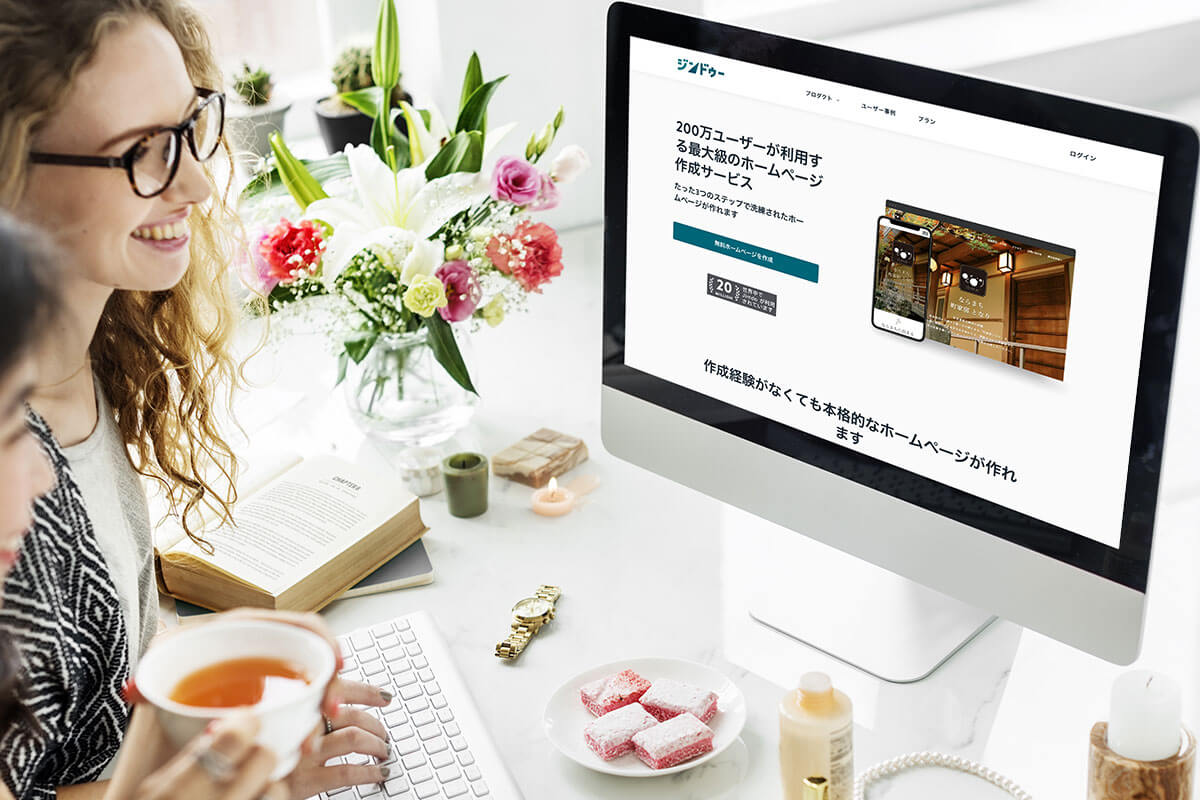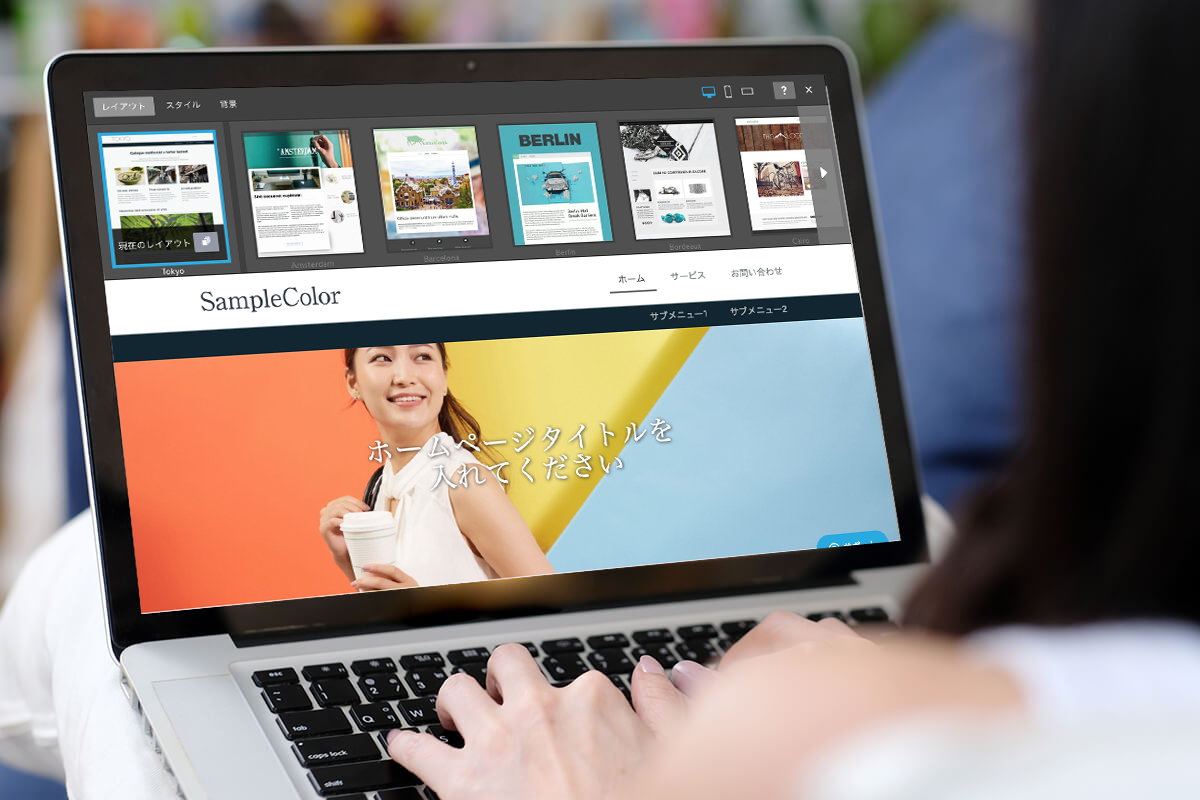Jimdoクリエーターを選ぼう【登録編02】
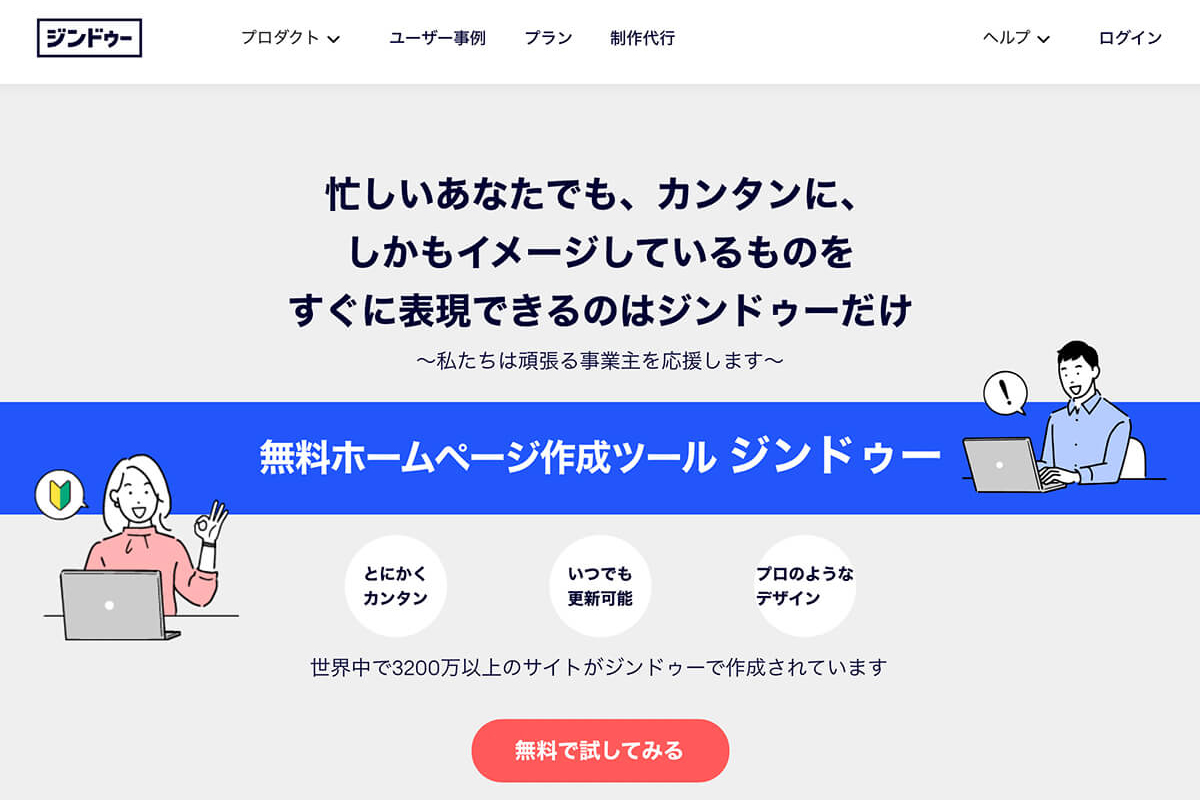
初心者向けホームページならJimdo【準備編】では、プログラミングの知識がなくてもホームページを作ることができるサービスJimdoの特徴や、準備としてやるべきことを紹介しました。
ここからは、実際に登録する手順を説明していきます。キャプチャー画面で紹介しますので、Jimdoサイトの画面を横に並べて登録を進めていくとわかりやすいと思います。
登録
1.アカウントを作成
ジンドゥーウェブサイトの「無料で試してみる」のボタンをクリックしてアカウントを作ってください。
![]()
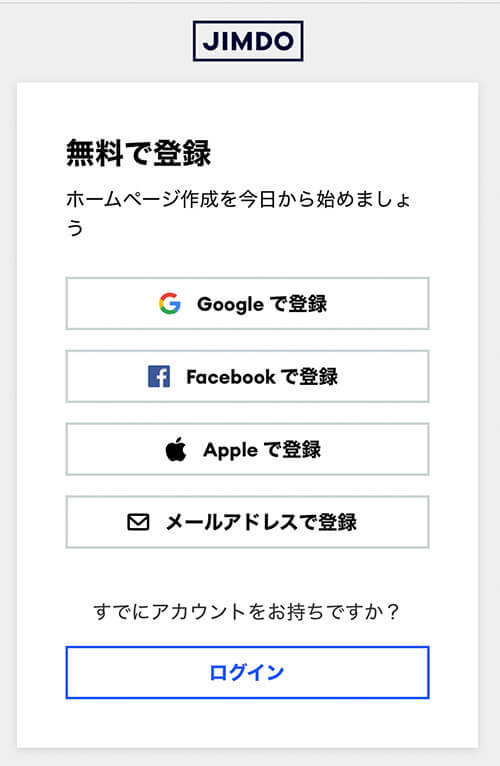
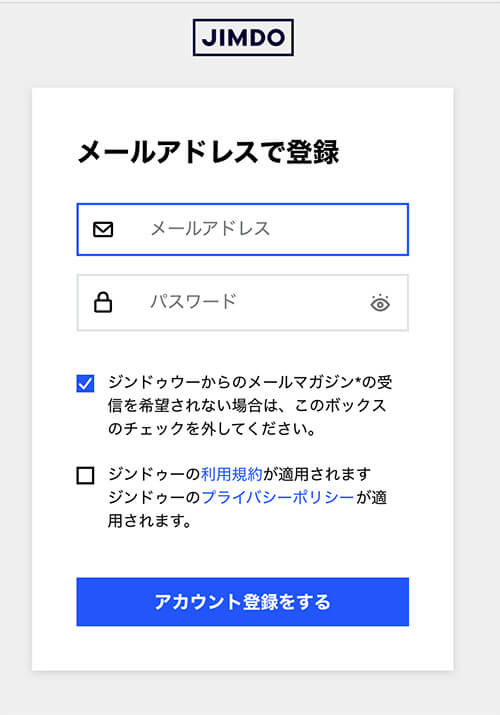
-
メールアドレスで登録をクリックします。Google、Facebook、Appleアカウントで登録することもできます。
-
メールアドレス と パスワード を入力。
パスワードには数字・大文字と小文字・記号が必要。これがジンドゥーアカウントのログイン情報となります。 -
ジンドゥーの利用規約とプライバシーポリシーに同意して、アカウントを作成をクリック。
-
メールアドレスの確認に関するメールが送信されるので、メール内のリンクをクリックしメールアドレスを確定。
※no-reply@jimdo.jpというメールアドレスより【件名】「[Jimdo] メールアドレスを確定してください」というタイトルでメールが届きます。受信できない場合は、迷惑メールなどに分類されていないか確認してください。
先に設定した、メールアドレスとパスワードを入れて、ログインします。
2.ホームページの種類を選択
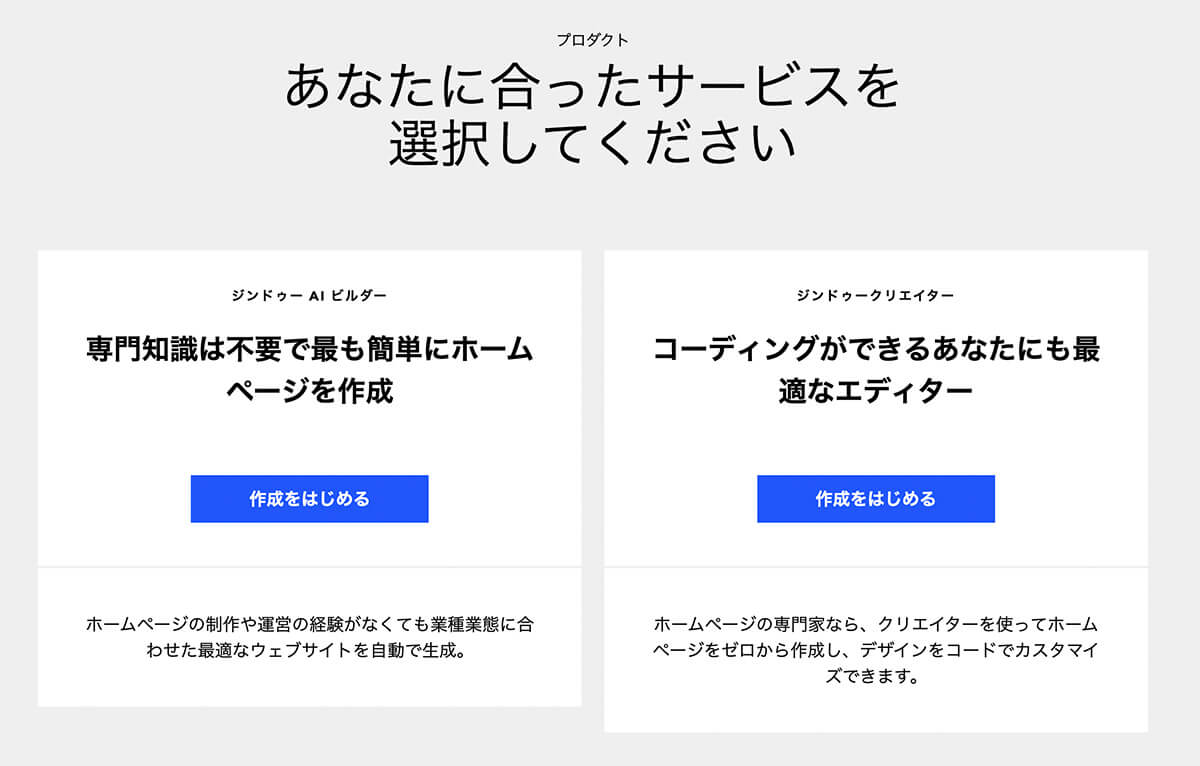
ログイン後に、ジンドゥーAIビルダー、ジンドゥークリエイターという2つの選択画面が表示されます。「専門知識は不要で最も簡単にホームページを作成」と記載があるジンドゥーAIビルダーを選びたくなりますが、ジンドゥークリエイターをお勧めします。
ジンドゥークリエイターには「ホームページの専門家ならクリエイターを使ってホームページをゼロから作成し、デザインをコードでカスタマイズできます。」となっていますが、ある程度デザインされたテンプレートをそのまま使っても作成できるため、難しくありません。
AIビルダーはページ数に制限がありブログ機能がありませんが、ジンドゥークリエイターはページ数に制限が無く、ブログ機能があります。ブログで継続的に情報発ししてコンテンツSEOで集客する場合はジンドゥークリエイターを選びましょう。
ジンドゥークリエイターの「作成をはじめる」ボタンをクリックすると、「どんなホームページを作成しますか?」という 業種を選択する画面が表示されますが、ここはスキップしてもOKです。
4.レイアウトを選択
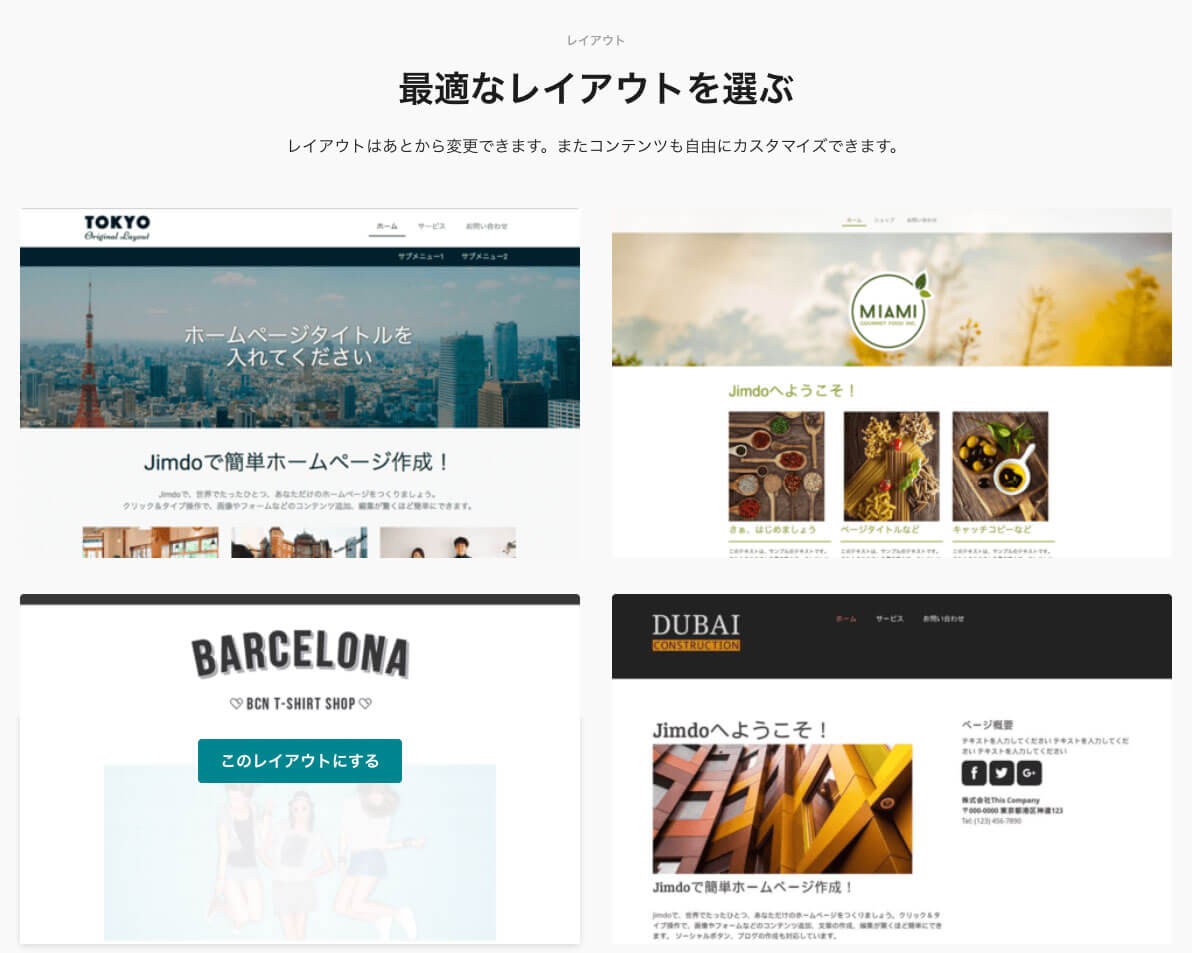
次に「最適なレイアウトを選ぶ」という画面がでてきますが、このレイアウトというのはデザインでなく配置になります。レイアウトに入っている写真は実際には使わないので、他の写真に変更します。
後から変更することもできるので、とりあえず一番わかりやすいTOKYOを選んでください。写真がビジネスイメージなので硬く感じますが、ロゴも写真も色も、すべて変更することになるのでガラッとイメージが変わります。
マウスオンして「このレイアウトにする」ボタンをクリックしてください。
5.プランを選択
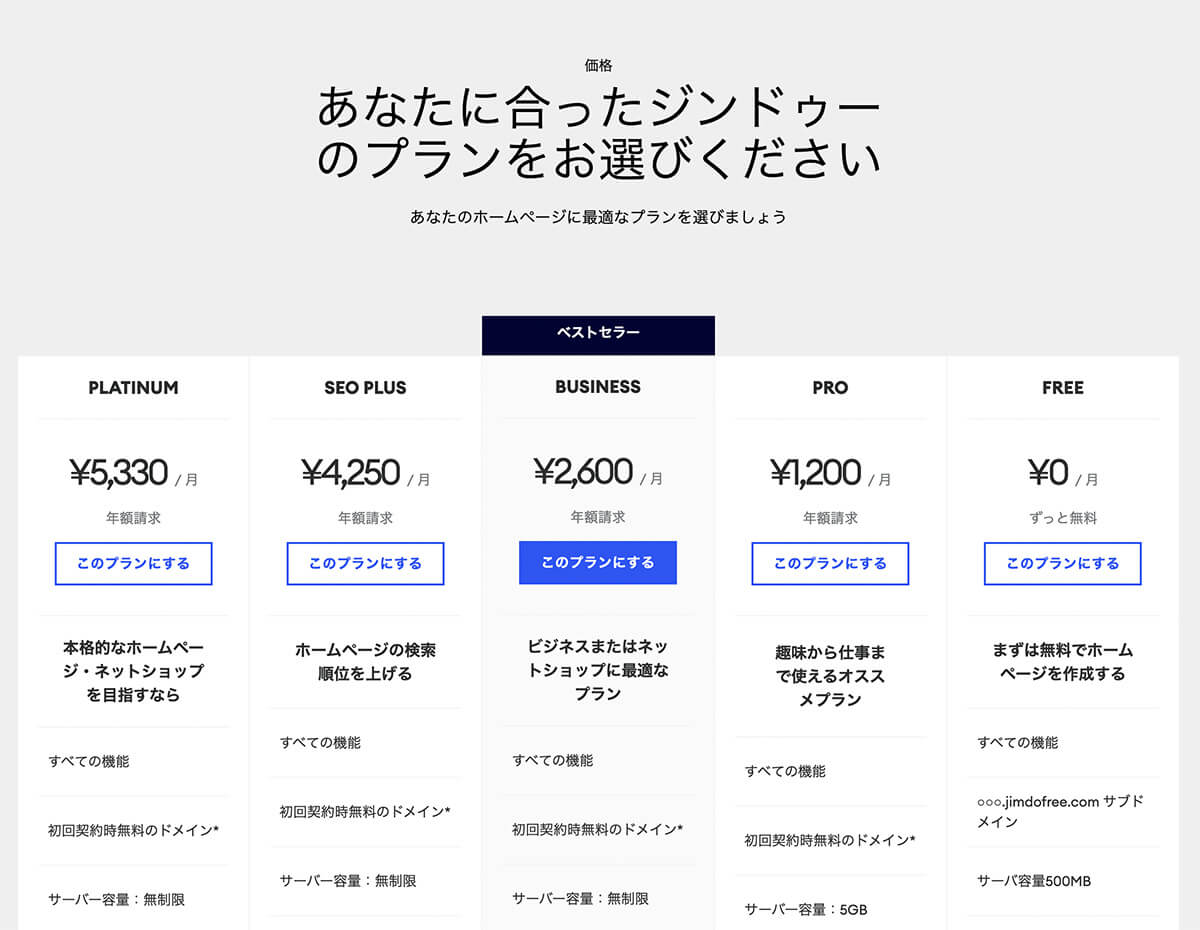
次に「あなたに合ったジンドゥーのプランをお選びください」という画面がでてきます。無料プランで登録して、作ってから有料プランにグレードアップができますので、ここではFREEの「まずは無料でホームページを作成する」で説明します。
もし、ここで有料プランを選ぶなら、選択画面ではBUSINESSプランが強調されていますが、これもあとからグレードアップすることもできるのでまずはPROで良いと思います。(※グレードアップは簡単ですが、グレードダウンはいったん解約しなければならないので、注意してください。)
6.ドメインの入力
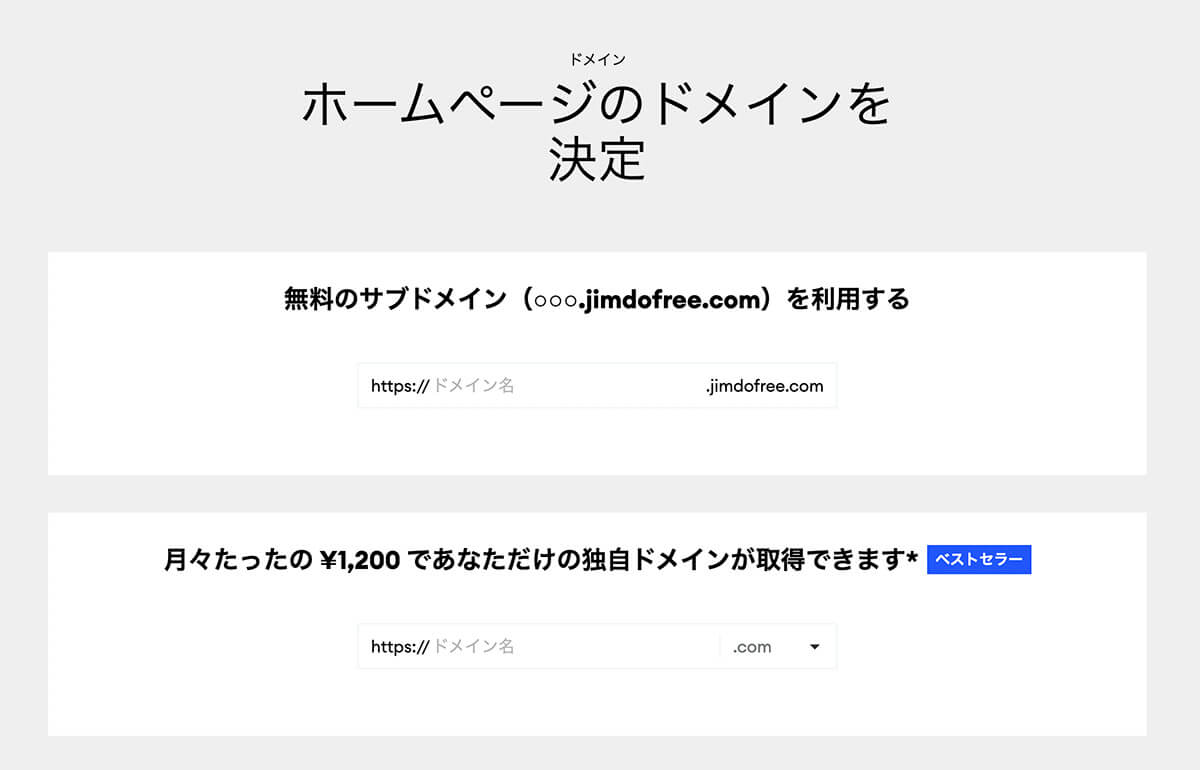
ここで、「ホームページのドメインを決定」という画面がでてきます。ドメインの決定、となっていますが、いったん無料プランで登録しても、あとから有料プランにアップグレードすると、独自ドメインを設定することができます。
例えば準備段階で決めておいたドメインが「sample」であれば、ドメイン名部分に、sampleを入れ、https://sample.jimdofree.com としておけばOKです。
画面に表示される「月々たったの ¥1200であなただけの独自ドメインが取得できます」という表記がありますが、これは誤解しやすいので注意してください。
¥1200/月額のPROプランを契約すると、初回契約時のみドメインが無料というサービスが付随しているという意味です。
翌年度からは、ドメイン費用は年額 ¥1,650(税込)別途必要になります。
初回契約時 PROプラン費=¥1200/月額(契約は年単位です) ドメイン費=¥0
契約更新時 PROプラン費=¥1200/月額(契約は年単位です) ドメイン費=¥1,650/年額
独自ドメインは、ユーザから認知されやすく信頼感にも繋がります。年額1,650円と安価なので、独自ドメインを取得することをオススメします。
入力が終わったら、「無料ホームページを作成する」をクリックします。これで作成の準備ができました。
次回は制作に入ります。
PR
Jimdoウェブサイトはこちら
記事執筆:株式会社プラスカラーズ / WEBデザイン・マーケティング担当 : 高木